Tutustu DVD-R-, +R- ja muihin DVD-tyyppeihin niiden sovelluksilla
Ennen kuin ostat tyhjän tai täytetyn DVD:n, on parasta tietää, mitä tyyppejä voit hankkia. Kuten muillakin asioilla, DVD-levyillä on erilaisia muunnelmia, kuten DVD-R, +R ja paljon muuta. Ja yksilönä, joka haluaa oppia käyttämään DVD-levyjä, sinun on myös opittava kunkin tyypin vahvuudet ja heikkoudet, jotta voit valita viisaasti tarpeidesi mukaan. Jatkakaamme siis nyt jahti ja aloittakaamme tutkiminen lukemalla alla oleva sisältö.
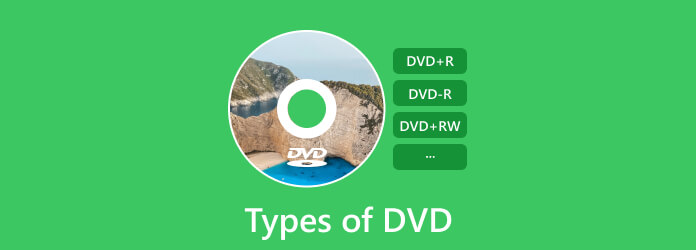
Osa 1. Erilaisten DVD-tyyppien esittely
Erityisesti on olemassa erilaisia DVD-levyjä, joista saat lisätietoja alla olevasta luettelosta.
1. DVD-ROM (vain lukumuisti)
DVD-ROM on sen tyyppinen DVD, jota voit vain lukea, kuten sen nimi viittaa. Tämä tarkoittaa, että jos sinulla on tällainen DVD, et voi poistaa sitä ja muokata sitä kirjoittamalla siihen mitään.
2. DVD-R ja DVD+R (tallennus)
Tämän tyyppiset DVD-levyt ovat tallennettavia ja kirjoitettavia. Tällaiset DVD-levyt ovat kuitenkin kertakäyttöisiä levyjä. Tämä tekee niistä tallennettavia ja uudelleenkirjoitettavia vain kerran. Saat lisätietoja näistä levyistä seuraavasta artikkelista nähdäksesi niiden erot.
Lue lisää:
Vertailu DVD + R: n ja DVD-R: n välillä
3. DVD-RW, DVD+RW (uudelleenkirjoitettava)
Tämän tyyppisiä DVD-levyjä voidaan kirjoittaa ja tallentaa useita kertoja. Se on vain, että DVD+R tarjoaa paremman ja nopeamman kirjoitusnopeuden kuin -R. Mutta molempia voidaan lukea melkein kaikilla DVD-asemilla ja soittimilla.
4. DVD-RAM (Random Access Memory)
Tämä tyyppi on myös uudelleenkirjoitettavissa samanaikaisesti. Se sallii kuitenkin vain pienten tietojen tallentamisen, ja sen yhteensopivuus DVD-soittimien kanssa on kapeampi kuin muun tyyppisillä DVD-levyillä. Siitä huolimatta se on kestävin muiden joukossa.

Osa 2. DVD-tyyppien vertailu
| DVD | Kirjoitettavissa | Uudelleenkirjoitettava | Yksikerroksinen kapasiteetti | Kaksikerroksinen kapasiteetti | Yhteensopivuus |
|---|---|---|---|---|---|
| DVD-ROM | Ei | Ei | 4.7GB | 8.5GB | Leveä |
| DVD-R | Kyllä | Ei | 4.7GB | 8.5GB | Leveä |
| DVD-R | Kyllä | Ei | 4.7GB | 8.5GB | Leveä |
| DVD-RW | Kyllä | Kyllä | 4.7GB | 8.5GB | Leveä |
| DVD + RW | Kyllä | Kyllä | 4.7GB | 8.5GB | Leveä |
| DVD-RAM | Kyllä | Kyllä | 4.7GB | 9.4GB | rajallinen |
Osa 3. Erityyppisten DVD-levyjen toistaminen
Koska kaikki DVD-levyt eivät ole yhteensopivia kaikkien soittimien kanssa, tässä on merkittävä soitin, joka palvelee kaikkia Tipard Blu-ray-soitin. Tämä soitin ei ole vain erikoistunut Blu-ray-toistoon, vaan myös kaikentyyppisten DVD-levyjen toistamiseen. Tipard Blu-ray Playerin avulla voit ladata DVD-levyjä helposti suoraan ja vaivattomasti levyasemaltasi. Koska tämä soitin tunnistaa DVD-sisältösi, sen avulla voit myös helposti navigoida sen valikoissa, ohjata toistoa ja valita haluamasi kappaleet tai nimikkeet. Lisäksi se varmistaa, että sinulla on saumaton katselukokemus mukavasti kotonasi. Fyysisten DVD-levyjen lisäksi tämä hämmästyttävä soitin tukee myös DVD-ISO-kuvatiedostoja ja DVD-kansioita. Tästä huolimatta voit myös nauttia virtuaalisten DVD-levyjesi ja DVD-varmuuskopiotiedostojesi katselusta ilman optista levyä. Tästä syystä katsotaanpa tässä opetusohjelmassa, kuinka sitä käytetään kaikkien DVD-tyyppien kanssa.
Vaihe 1Asenna soitin tietokoneellesi ja aseta mikä tahansa DVD-levy levyasemaan. Paina sitten Avaa levy -painiketta lukeaksesi DVD-levysi.
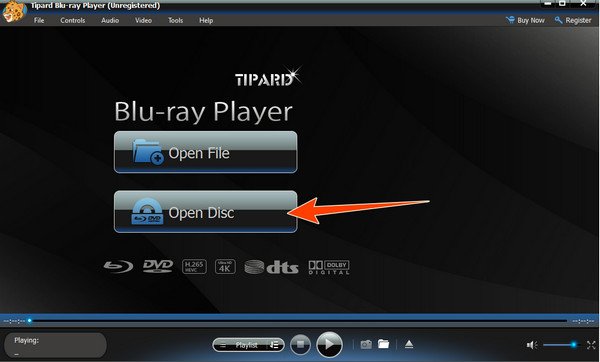
Vaihe 2Kun olet avannut DVD-levyn, se toistetaan automaattisesti näytöllä. Nyt sinulla on vapaus selata käyttöliittymän annetuissa valikoissa.
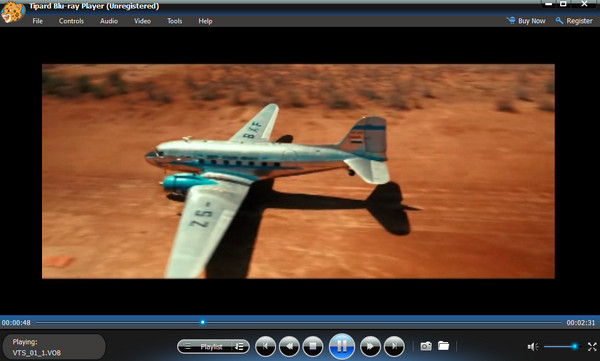
Osa 4. Erilaisten DVD-tyyppien luominen
Tällä kertaa käytetään tätä Tipard DVD Creator luoda erilaisia DVD-levyjä, sillä sen päätehtävä on auttaa sinua luomaan erilaisia DVD-levyjä videotiedostoistasi. Se tukee monenlaisia videomuotoja, kuten AVI, MP4, MTS, MOV, FLV, MKV ja paljon muuta, ja luo sitten koti-DVD niiden kautta. Toisaalta voit käyttää tähän luomiseen haluamaasi DVD-tyyppiä, kuten DVD-+R, DVD-+RW ja DVD-RAM. Sen käyttäjäystävällinen käyttöliittymä ja tehokkaat ominaisuudet antavat sinun mukauttaa ja asettaa DVD-luomuksia polttamalla mieltymystesi mukaan. Yksi tämän työkalun kohokohdista on sen monipuolisuus hallita samoja toimintoja Blu-säteillä, mikä tekee siitä parhaan vaihtoehdon säilyttää tietokoneellasi. Ja niin, seuraamalla alla olevia yksinkertaisia ohjeita, voit helposti onnistua tehtävässäsi erilaisten DVD-levyjen luomisessa.
Vaihe 1Valmistele DVD asettamalla se levyasemaan. Kun sitten käynnistät tämän DVD-luonnin, valitse DVD-levy vaihtoehto, paina Lisää mediatiedostoja -painiketta ja lataa videot.
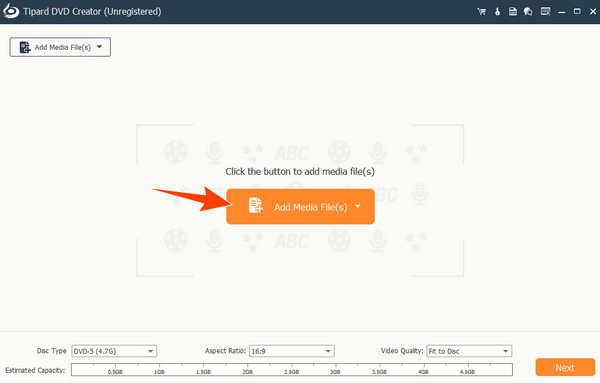
Vaihe 2Kun videot on ladattu, pääset muokkaustyökaluihin napsauttamalla Sähkötyökalut -painiketta käyttöliittymän oikeassa yläkulmassa. Valitse siis haluamasi Levyn tyyppi, paina sitten seuraava painiketta.
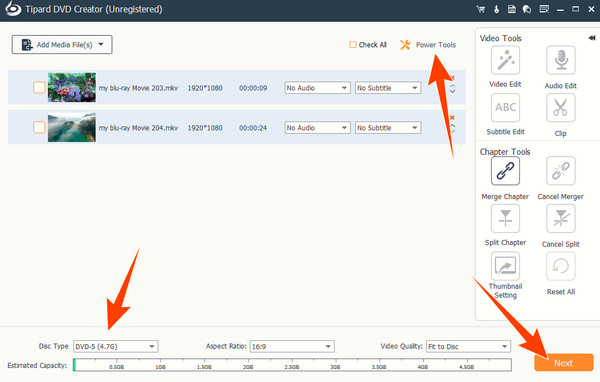
Vaihe 3Ota seuraavassa ikkunassa valitsemasi mukautukset käyttöön ja paina sitten Polttaa -painiketta käynnistääksesi prosessin.
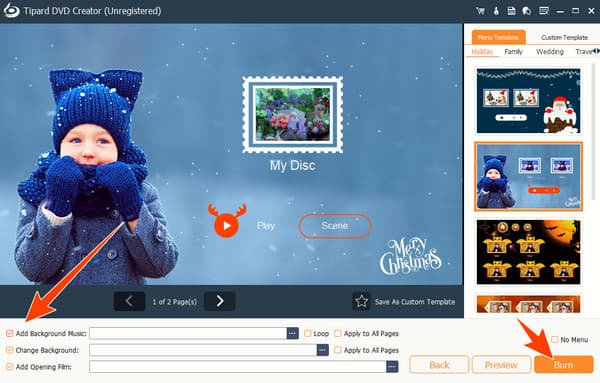
Osa 5. Erityyppisten DVD-levyjen kopioiminen
Ja tietysti, jos osaat polttaa, sinun täytyy myös osata repiä. Tästä syystä esittelemme sinulle yhden parhaista DVD-rippaajista, the Tipard DVD Ripper. Toinen Tipardilta tarjoaa sinulle erinomaisen mutta helpon ja nopean kopiointitoimenpiteen. Sinun ei myöskään tarvitse huolehtia käsilläsi olevasta DVD-levystä, koska tällä DVD-ripperillä voit kopioida kaikenlaisia. Tämän lisäksi sen avulla voit muuntaa DVD-elokuvasi sadoiksi tukemiksi digitaalisiksi videomuodoiksi ja laitteiksi, kuten MKV, MOV, MP4, AVI, XviD, OGV ja paljon muuta. Lue nyt alla saadaksesi nopeat ohjeet minkä tahansa DVD-levyn, kuten DVD+RW- ja muiden, kopioimiseen.
Vaihe 1Aseta kopioitava DVD-levy tietokoneen optiseen asemaan ja avaa kopiointiohjelma sen asentamisen jälkeen. Klikkaa Lataa DVD tai Plus -painiketta ladataksesi levyn.
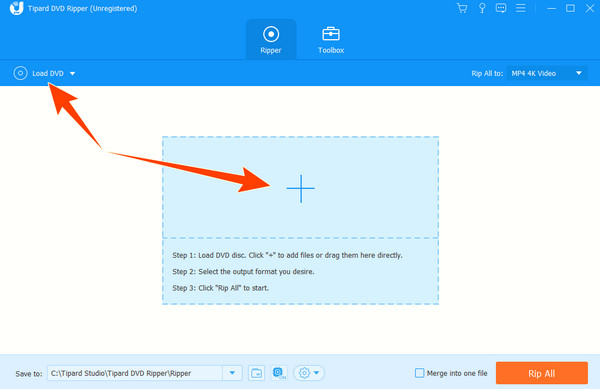
Vaihe 2Siirry tulostusmuodon valintaan napsauttamalla nuoli painiketta Kopioi kaikki kohteeseen osiossa.
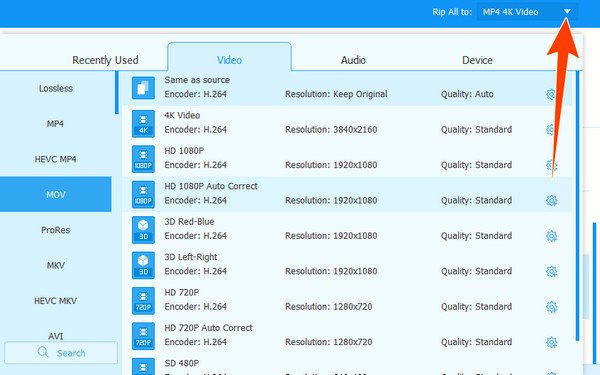
Vaihe 3Viimeistele sitten toimenpide painamalla Kopioi kaikki painiketta.
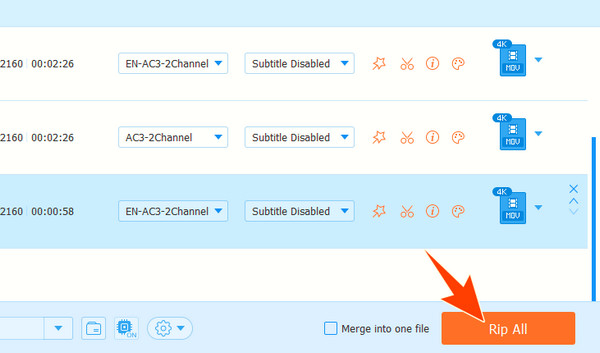
Huomautus:Sen lisäksi, että tämä Tipardin ripper on yhteensopiva erityyppisten DVD-levyjen kanssa, se tukee myös useita profiileja, jotka on suunniteltu eri alustoille ja laitteille. Jos sinulla on esimerkiksi Plex-TV, voit käyttää tätä työkalua kopioi DVD Plexiin ja katso elokuvaa Plex-mediapalvelimella millä tahansa laitteella.
Osa 6. Usein kysyttyä useista DVD-levyistä
Onko DVD-R tai +R parempi elokuville?
DVD -R- ja +R-levyillä on sama käyttö. DVD+R:llä on kuitenkin pienempi virheriski, kun taas DVD-R on yhteensopivampi vanhojen soittimien kanssa. Siksi, jos etsit yhteensopivuutta, DVD-R on parempi.
Mikä muoto useimmilla DVD-levyillä on?
DVD-levyjen vakiomuoto on MPEG-2.
Mitä DVD-muotoa käytetään Yhdysvalloissa?
USA kuuluu alue 1 -koodiin, ja siellä käytetään DVD-levyjä NTSC-muotoa.
Yhteenveto
Siinä on se esittely, vertailu ja tavat käsitellä erityyppisiä DVD-levyjä. Tämä artikkeli täyttää tarvitsemasi tiedot DVD-levyistä sekä parhaat työkalut niiden hallintaan tarvitsemasi tehtävän mukaan. Kaiken kaikkiaan Tipard-puvut ovat hienoja tutkia, koska niissä on erilaisia toimintoja.







